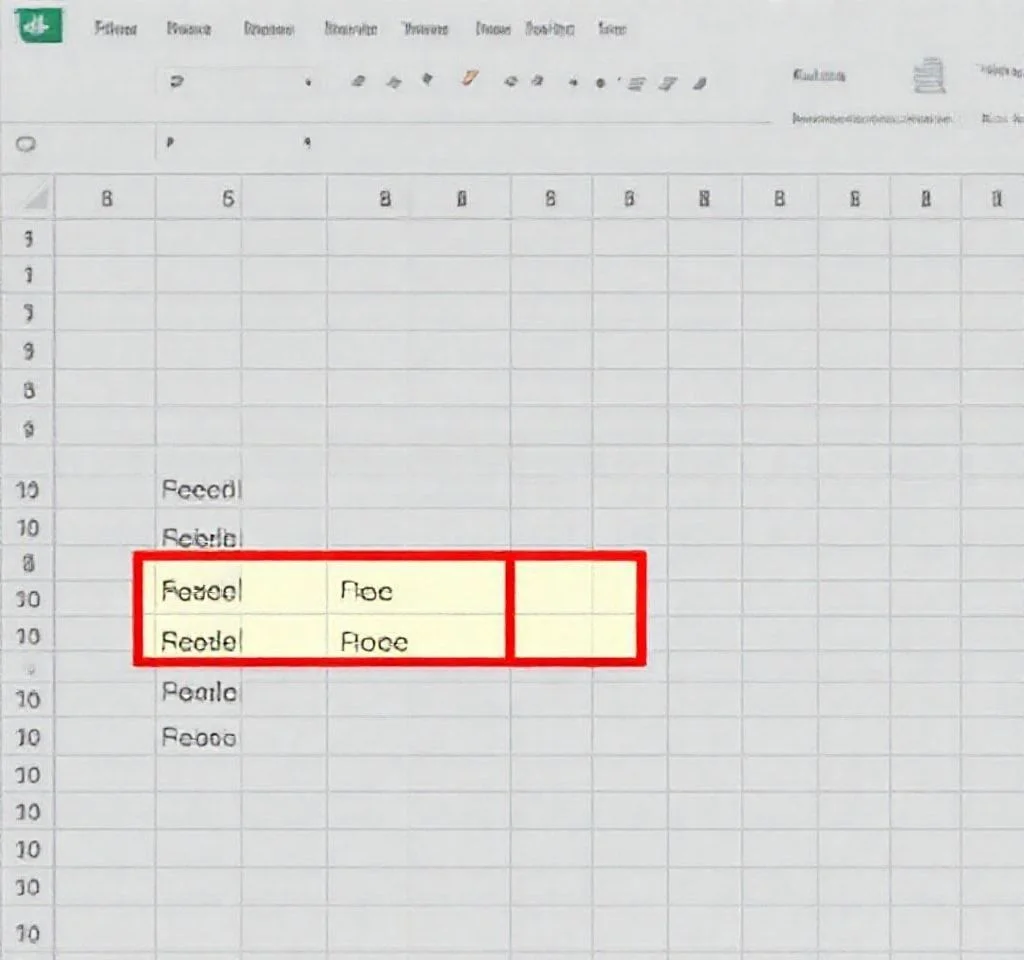
엑셀에서 작업할 때 드롭다운 목록에서 여러 항목을 동시에 선택해야 하는 상황이 종종 발생합니다. 기본적으로 엑셀의 데이터 유효성 검사 기능으로 만든 드롭다운 목록은 하나의 항목만 선택할 수 있지만, VBA 매크로나 전문 도구를 활용하면 다중 선택 기능을 구현할 수 있습니다. 이 기능을 통해 데이터 입력 효율성을 크게 향상시킬 수 있으며, 복잡한 데이터 관리 작업을 더욱 편리하게 처리할 수 있습니다.
VBA 코드를 활용한 다중 선택 드롭다운 구현하기
VBA를 이용한 방법은 가장 일반적이고 효과적인 해결책입니다. 먼저 워크시트에 일반적인 드롭다운 목록을 생성한 후, VBA 코드를 적용하여 다중 선택 기능을 활성화할 수 있습니다. 시트 탭을 우클릭하여 코드 보기를 선택한 다음, Private Sub Worksheet_Change 이벤트 프로시저를 추가하면 됩니다. 이 방법의 장점은 추가 소프트웨어 설치 없이 엑셀 기본 기능만으로 구현 가능하다는 점입니다. 마이크로소프트 VBA 공식 문서에서 더 자세한 정보를 확인할 수 있습니다.
중복 항목 허용하는 다중 선택 기능
첫 번째 VBA 코드 방식은 동일한 항목을 여러 번 선택할 수 있도록 허용합니다. 이는 수량이나 빈도를 나타내야 하는 경우에 유용한 기능입니다. 코드에서 구분자를 공백으로 설정했지만, 쉼표나 세미콜론 등 다른 문자로 변경할 수 있습니다. Application.EnableEvents를 False로 설정하여 무한 루프를 방지하고, Target.Value를 통해 새로 선택된 값을 기존 값에 추가하는 방식으로 작동합니다.
- 드롭다운 목록 생성 후 워크시트 코드 영역에 VBA 코드 삽입
- 구분자 설정을 통해 선택된 항목들의 표시 방식 조정 가능
- 시트 내 모든 드롭다운 목록에 자동으로 적용됨
- 선택한 항목들이 하나의 셀에 연속적으로 추가됨
중복 방지 다중 선택 구현 방법
동일한 항목의 중복 선택을 방지하려면 더 고급 VBA 코드를 사용해야 합니다. 이 방법은 InStr 함수를 활용하여 이미 선택된 항목인지 확인한 후, 중복이 아닌 경우에만 추가하는 방식입니다. 특히 카테고리나 태그 관리에서 중복을 피해야 하는 상황에 적합합니다.
| 구분 | 기능 | 활용 분야 |
|---|---|---|
| 중복 허용 방식 | 동일 항목 여러 번 선택 가능 | 수량 관리, 빈도 측정 |
| 중복 방지 방식 | 고유한 항목만 선택 가능 | 카테고리 분류, 태그 관리 |
| 구분자 설정 | 선택 항목 간 구분 문자 지정 | 데이터 형식 표준화 |
| 적용 범위 | 워크시트 내 모든 드롭다운 목록 | 일괄 적용으로 효율성 증대 |
Kutools 애드인을 활용한 간편한 다중 선택
VBA 코딩에 익숙하지 않은 사용자라면 Kutools for Excel과 같은 전문 애드인을 활용하는 것이 효과적입니다. 이 도구는 복잡한 코딩 없이도 직관적인 인터페이스를 통해 다중 선택 드롭다운을 생성할 수 있습니다. Kutools for Excel은 300개 이상의 고급 기능을 제공하며, 다중 선택 드롭다운 외에도 다양한 생산성 향상 도구를 포함하고 있습니다.
Kutools를 사용하면 드롭다운 목록에 검색 기능까지 추가할 수 있어 항목이 많은 목록에서도 원하는 값을 빠르게 찾을 수 있습니다. 또한 플러스와 마이너스 버튼을 통해 직관적으로 항목을 추가하거나 제거할 수 있어 사용자 경험이 크게 개선됩니다.
다중 선택 기능의 실무 활용 사례
다중 선택 드롭다운은 다양한 업무 환경에서 활용할 수 있습니다. 프로젝트 관리에서는 담당자나 관련 부서를 여러 명 또는 여러 곳을 선택할 때 유용하며, 제품 관리에서는 하나의 제품이 가진 여러 특성이나 카테고리를 동시에 표시할 때 활용됩니다. 설문조사나 데이터 수집 시에도 응답자가 복수 응답을 선택할 수 있도록 하는 용도로 사용할 수 있습니다. 마이크로소프트 공식 지원 페이지에서 엑셀 관련 추가 정보를 얻을 수 있습니다.
인사 관리 시스템에서는 직원의 스킬이나 자격증을 여러 개 선택하여 관리할 수 있고, 재고 관리에서는 제품의 여러 공급업체나 판매 채널을 동시에 기록할 수 있습니다. 이러한 활용 방법들은 데이터의 정확성과 완성도를 높이는 동시에 입력 시간을 단축시키는 효과를 가져옵니다.
다중 선택 드롭다운의 한계점과 해결 방안
VBA 기반 다중 선택 드롭다운에는 몇 가지 제한사항이 있습니다. 가장 큰 한계는 선택된 항목의 일부만 삭제하는 기능이 없다는 점입니다. 현재 VBA 코드로는 셀의 전체 내용을 지우는 것만 가능하며, 특정 항목만 제거하려면 수동으로 편집해야 합니다. 또한 매크로 보안 설정이 활성화되어 있어야 정상적으로 작동하므로, 조직 내 보안 정책과 충돌할 수 있는 가능성도 고려해야 합니다.
이러한 한계점을 극복하기 위해서는 더 정교한 VBA 코드를 작성하거나, Power Query나 Power Pivot과 같은 엑셀의 고급 기능을 조합하여 사용하는 방법을 고려할 수 있습니다. 파워쿼리 공식 페이지에서 관련 정보를 확인하실 수 있습니다.
성능 최적화와 트러블슈팅 가이드
다중 선택 드롭다운을 구현할 때 성능상의 이슈가 발생할 수 있습니다. 특히 대량의 데이터가 있는 워크시트에서는 VBA 코드 실행으로 인한 속도 저하가 나타날 수 있습니다. 이를 해결하기 위해서는 Application.ScreenUpdating과 Application.Calculation 속성을 적절히 조절하여 화면 업데이트와 계산을 일시적으로 중단시키는 것이 효과적입니다.
또한 Target 범위를 특정 열이나 영역으로 제한하여 불필요한 이벤트 발생을 방지할 수 있습니다. 코드 내에서 오류 처리를 강화하고, On Error Resume Next 구문을 적절히 활용하여 예상치 못한 상황에서도 안정적으로 작동하도록 보장하는 것이 중요합니다. 문제가 발생했을 때는 Application.EnableEvents를 True로 재설정하는 것을 잊지 말아야 합니다.



